
ぐん税ニュースレター RPAバックナンバー 2021年1月号
この記事は2021年1月に発行されたニュースレターvol.17からRPAの記事を再編集したものです。
弊社でRPAを取り入れて早1年。
まだまだ試行錯誤の日々ですが、 今回はデジタルレイバーとも呼ばれるRPAがスムーズに働ける環境作りについてお伝えします。
未知のエラーが現れた!ロボットがとった行動は・・・?
パソコン作業において、残念ながら突然発生するエラーからは逃れられません。 自分でパソコンを操作しているのであれば、 エラーメッセージに従って対応すれば良いのですが、 何度もお話ししている通り、RPAは人が作ったシナリオに沿って動きます。
つまり、ロボットがこれに対処するためには、エラーを想定したシナリオを作っておく必要があります。
例えば、あるアプリケーションの 【画面A】 にある [次へ]をクリックして【画面B】 へ遷移する、 という場面があったとしましょう。 [次へ]をクリックしたタイミングで運悪くエラーが発生してしまいました。 【画面B】に辿り着くには、 再度アプリケーションを立ち 上げて[次へ]をクリックしなければなりません。
しかし、ここでエラーが発生するという情報を与えられていなかったロボットは、健気にも 【画面B】を待ち続けることになります (タイムアウトを設定していなければ、エラーにもならずひたすら 【画面B】を待ちます)。
エラーが発生した場合には、 そこで止まらずに例外処理を行ってシナリオを完 了する、さらにはエラーが発生したことをユーザ(または管理者) に通知することも考えなければなりません。
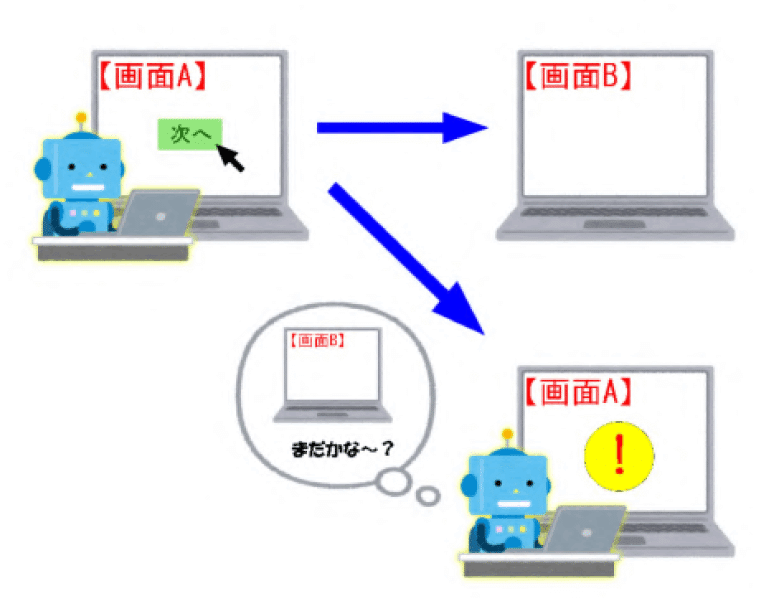
弊社でも、当初は片手間に制作を行っていたこともあり、とりあえず動けば良いというレベルの完成度となっていましたが、最近は人員も増えて時間も取れるようになったため、 その辺りの完成度も高まってきています。
もちろん、 全てのイレギュラーに対応することは現実的ではありません。 開発・テスト段階で見つからなかった外部要因があったり、操作対象のソフト・OSのアップデートで細部の動作が変わったりすることもあります。 重要度や目的、 予算から対応する範囲を絞り込む必要がありますね。
ロボット君、お仕事ですよ!
ロボットに働いてもらうためには、何らかの方法でロボットを起動しなければいけません。 もちろん、RPAソフトを起動してスター トボタンをクリックすれば、 不満も言わずロボットは働いてくれます。 しかしこの方法では、

という手間が発生します。 何より、RPAの強みである24時間稼働は実現できません。
そこで、一般的なRPAソフトでは、スタートボタン以外にも自動的にロボットを起動する方法が設けられています。
<スケジュール式>
指定の日付・時間になったら起動させる方式です。 指定日時に1回だけ起動させたり、 毎日指定時刻に繰り返し起動させたり、といった形で設定ができます。 また、15分おきに起動、といった間欠運転も可能です。
(例)
毎月1日に販売管理ソフトから請求書を作成する
15分ごとにサーバへのアクセスログを確認・保存する
<トリガー式>
外部的な動作・状況を契機としてロボットを起動させる方式です。 例えば、
特定のフォルダにファイルが追加されたときやメールが届いたとき、特定
のアプリケーションが起動したときなど、そのトリガーとして設定できる条
件は様々あります。
(例)
ファイルの追加:
FAX受信フォルダを監視 → 送信者を確認してファイル名を変更
メールの受信:
メール内容を監視 → 受注メールであれば担当者にチャットを送信
より良い環境作りのために
現在、弊社ではEzRobotからWinAutomation という別のRPAソフトへ移行を進めています。 「えっ? まだ1年も使って ないのに?」と思われるかもしれませんが、 より有用なツールがあればそちらを採用するというのは自然なことかと思います。
具体的に移行の契機となった事項としては、

が挙げられます。 (1) は動作速度に影響しますし、 (2) (3) は対応業務の拡大・柔軟な運用といった部分で重要となってきます。
既存の枠に捉われず、 有用なものは積極的に採用して開発を加速させていきたいですね!
システム部 田中
